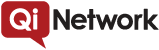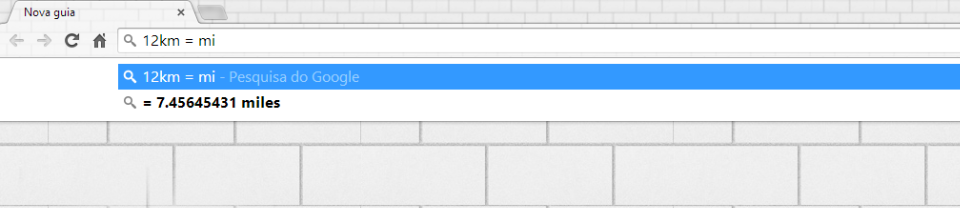Aprenda a fazer cálculos e conversões diretamente no seu Google Chrome
Quando foi lançado, em 2008, o navegador Google Chrome trouxe, entre suas muitas novidades, uma barra de endereços inteligente, que não só servia para digitar os endereços das páginas que se queria acessar como também atuava como um sistema de buscas. Com o passar dos anos — e muitas atualizações depois —, a barra de endereços do Chrome continua inteligente e tem ainda alguns truques na manga que você talvez não conheça.
E você sabia que alguns desses truques dizem respeito a operações matemáticas? Pois aprenda, desde já, que a barra de endereços inteligente do Google Chrome é capaz de realizar cálculos de forma extremamente rápida e prática, eliminando a necessidade de se utilizar uma calculadora, por exemplo. O recurso permite que o usuário faça cálculos simples e até converta unidades apenas digitando os valores na barra de endereços. Está se perguntando como viveu até hoje sem saber disso, não é verdade?
Pois trate de conferir, agora mesmo, como fazer um uso muito mais eficiente desses recursos pouco utilizados do Google Chrome:
Como fazer cálculos
Já precisou fazer uma conta rápida e não quis perder tempo abrindo a calculadora? Agora basta recorrer à sua barra de endereços! Apenas digite a operação matemática que você quer resolver e, instantaneamente, o resultado da operação vai aparecer abaixo da barra de endereço.
Como o resultado da operação é atualizado em tempo real, é possível continuar acrescentando outros fatores à conta que o resultado acompanha a mudança na hora. Esse recurso suporta a maioria das operações matemáticas, indo desde a adição, a subtração, a divisão e a multiplicação até chegar à potenciação.
É importante relembrar, no entanto, como realizar algumas dessas operações matemáticas usando os símbolos do teclado. O asterisco, por exemplo, serve para simbolizar a multiplicação e a barra atua como símbolo de divisão. Para fazer uma operação de potenciação, basta usar o acento cincunflexo seguido do número da potência — então, para calcular 2 elevado à 2ª potência, por exemplo, basta digitar 2^2. Simples, não?
Como converter unidades
Outra funcionalidade imperdível trazida pela barra de endereços do Google Chrome permite que o usuário converta unidades. Você nunca mais vai precisar fazer as contas para descobrir quantos quilômetros equivalem a tantas milhas ou a relação entre graus celsius e fahrenheit, por exemplo.
Para converter unidades usando a barra de endereços do Chrome é preciso escrever sua conversão de uma forma específica. Vamos supor que queiramos converter 10 quilômetros para milhas. Para fazer isso, digite 10km = mi. É preciso utilizar as abreviações corretas das unidades — no caso, km para quilômetros e mi para milhas. Ao fazer isso, logo abaixo da barra de endereços aparecerá a resposta!
Essa funcionalidade é super conveniente porque livra o usuário de ter que fazer muitos cálculos ou pesquisas. Afinal, nem todas as relações entre unidades são tão simples quanto a equivalência entre metros e quilômetros. Você saberia dizer, por exemplo, quantas milhas cabem em um quilômetro? Pois o Google Chrome pode responder essa pergunta em um piscar de olhos!
Agora que você já sabe como utilizar de maneira muito mais eficiente da barra de endereços inteligente do Google Chrome, sempre que precisar fazer uma conta rápida ou converter unidades, já sabe a quem recorrer!
Comente aqui e nos conte quais outros truques escondidos do Google Chrome você conhece! Compartilhe conosco suas dicas e enriqueça nosso post! Participe!